Google 翻訳は、異文化とのコミュニケーションにおいて非常に役立ちます。翻訳は言語の壁を軽減することで交流を促進します。時には遠すぎる文化に近づくために、すべてのヒントを参考に、プロのように Google 翻訳ツールを使いこなす方法を見つけてください。
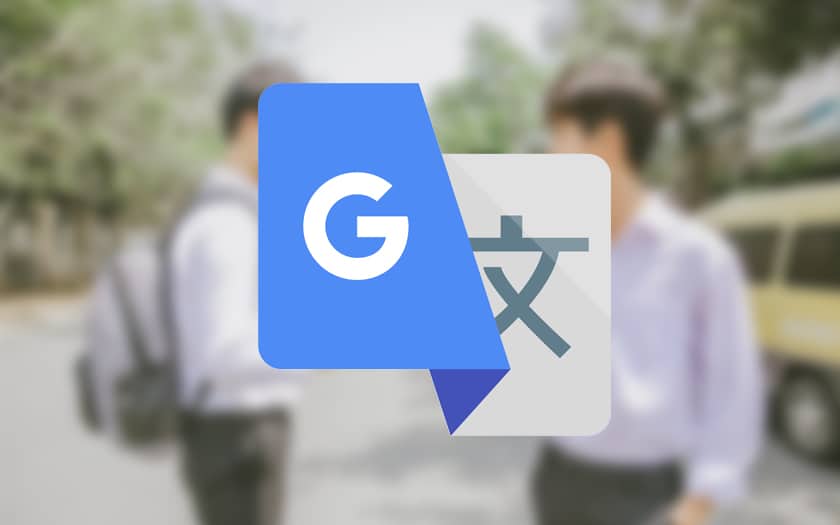
Google翻訳の第一のメリットは無料であることです。誰にでも開かれた普遍的なツールであり、ある人が別の人に対して心を開くことができます。どういう手段で?理解できない原文を母国語に書き起こされた訳文に翻訳すること。さっそく、Google 翻訳を使ってコミュニケーションをより良くするために知っておくべきことをすべてご紹介します。
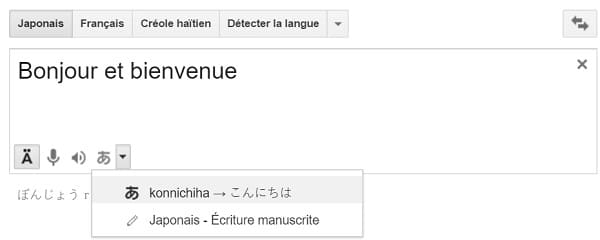
最初の家庭用電子翻訳機が必ずしも最も効率的ではなかった、あるいは少なくとも最も直観的であったわけではないことを覚えている人もいるでしょう。偽の友達を勧められないようにするには、特別な注意を払う必要があることがよくありました。これは自動翻訳に関する最大の問題の 1 つであるためです。言語上の落とし穴。偽りの友人、ほのめかし、二重の意味…コンピュータシステムのアキレス腱。

したがって、これらの微妙な点はモデル化やモデル化が困難なパラメーターを表すため、今日でも生身の翻訳者はかけがえのない存在であり続けています。このような誤解を引き起こす。もちろん、CAT (コンピューター支援翻訳) ソフトウェアは依然として急速に開発されています。この職業自体が徐々に乗っ取られていくのは悪いことですが、複数の文化にわたるメッセージや情報の普遍化にとっては良いことです。
Google 翻訳では、翻訳された単語 (右のフレーム内) の 1 つをクリックすると、ドロップダウン メニューにアクセスし、さまざまな選択肢から選択できます。複数の単語または複数の単語のグループで言いたいことを表現できるため、さまざまな代替案が提供されます。さらに、もう一度クリックすると、矛盾を見つけた場合に修正することができます。条件は 1 つだけです。ターゲット言語をマスターすることです。
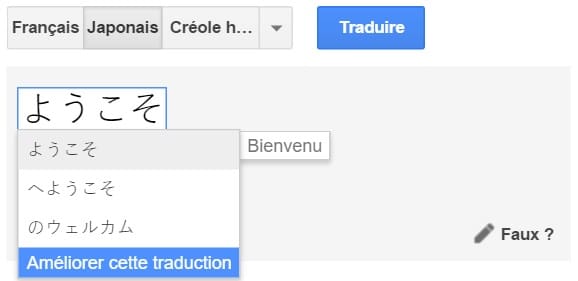
実際、Google 翻訳は音声読み上げも提供するため、テキストの転写よりもさらに進化しています。彼は知っています言語を認識する、キリル文字、アラビア語のアルファベット、中国語、タイ語、日本語の文字などを解読します。これらすべてを実行しながら、できるだけ多くの人が解読できる意味を提示することができます。これが翻訳の主な使命であることがわかります。
- トリック: 音声の再生速度を管理するには、スピーカー アイコンを繰り返しクリックします。
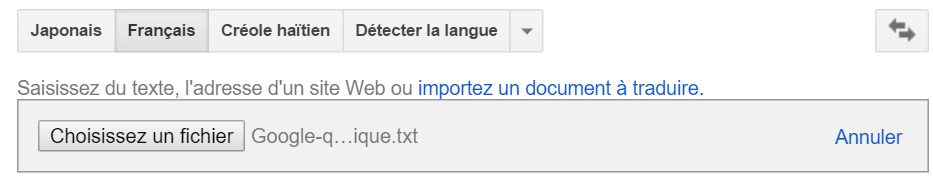
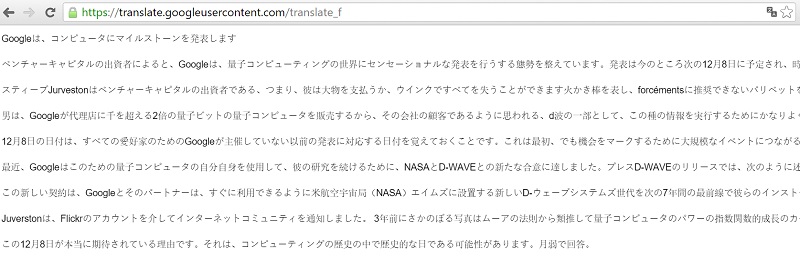
- 注意: Google 翻訳は継続的に改善され、多くの言語をサポートしていますが、特に対象言語がよくわからない場合には、特定の問題が発生する可能性があります。
このような状況では、Google 翻訳を文字通りに受け取らないことをお勧めします。翻訳後に得られる意味を確認するには、ためらわずにこの結果を翻訳してください。あなたの母国語にリクエストの最初の意味が尊重されていることを確認するため。
検索エンジンからGoogle Tradを利用する
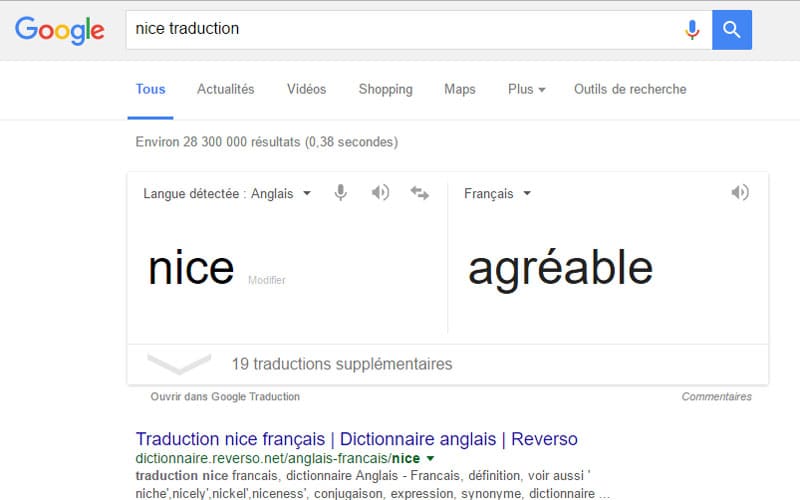
時間の経過とともに、Google 検索エンジンは、提供するすべてのサービスを直接考慮するように進化してきました。多くの場合、ブラウザのデフォルトの検索エンジンとして Google が使用されているため、不足している語彙をさらに迅速に見つけることができます。
これを行うには、単語を検索し、その後にキーワード「翻訳」を入力するだけです。それ以降、エンジンは問題の単語自体を認識し、検索エンジンを使用している言語で翻訳を提供します。ファイルを書き込むとき、またはわずかなメモリ損失の場合は、かなりの時間を節約できます。
ウェブページの翻訳
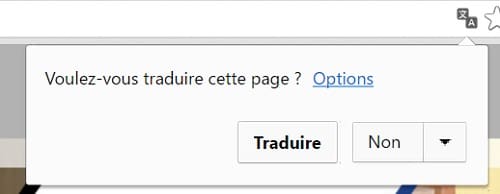 インターネットのページを翻訳するのは、必ずしも一見しただけの反射神経ではありません。外国語で書かれたページにアクセスするとすぐに、Google Chrome はこのページを翻訳する方法を体系的に提供することになっています。
インターネットのページを翻訳するのは、必ずしも一見しただけの反射神経ではありません。外国語で書かれたページにアクセスするとすぐに、Google Chrome はこのページを翻訳する方法を体系的に提供することになっています。
そうでない場合は、検索パラメータと結果表示パラメータをまだ適切に定義していない可能性があります。そこで、次のアドレスにアクセスしてください。Chrome://設定/追加言語
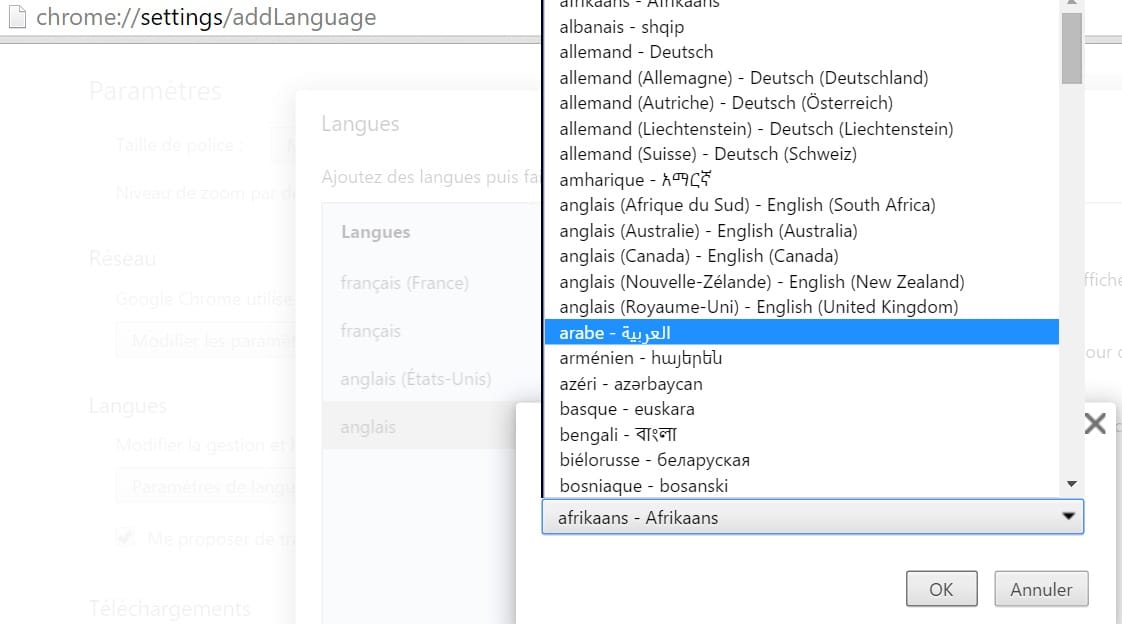
そこから、Chrome でどの言語を考慮する必要があるか、ブラウザがどのようなアクションを提供するかを定義できます。この場合、この例のように、ページの元の表示を選択した言語に翻訳します。
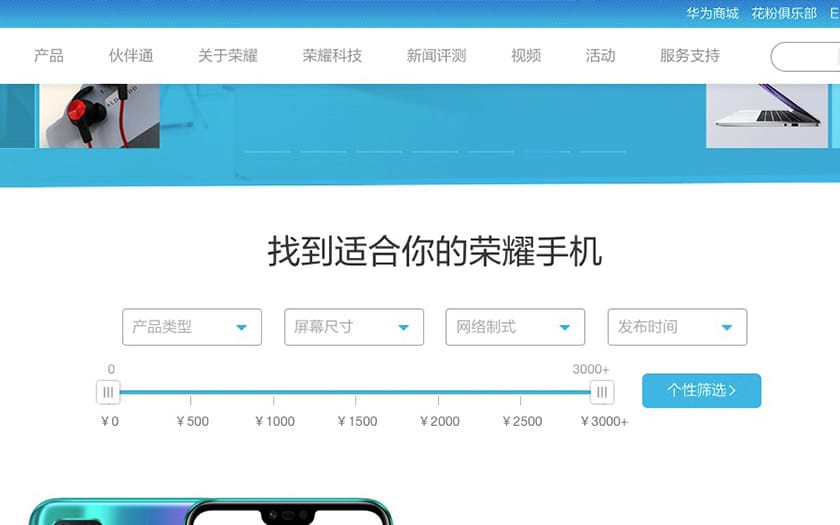
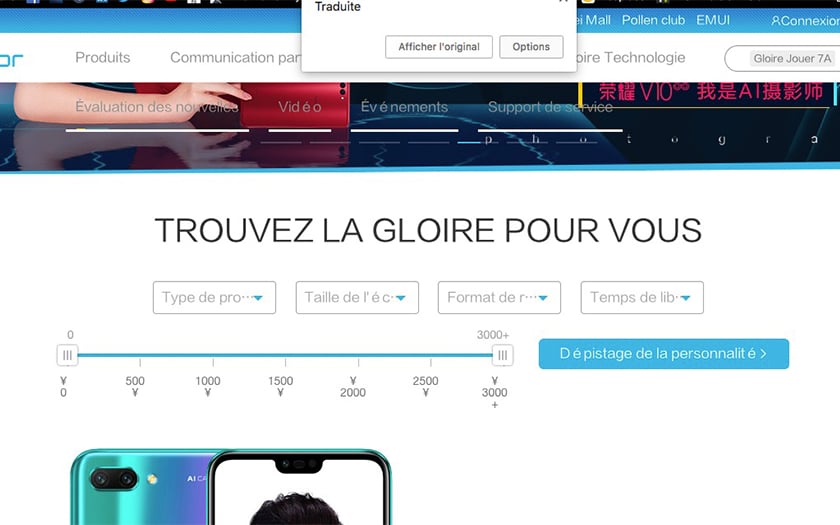
- トリック: Google 翻訳の左側のフィールドにページの URL を直接入力することもできます。右側のフィールドに、サイトの翻訳版への新しいリンクが表示されます。

Google入力ツール
または英語版の Google InputTools。マウンテン ビューの会社は、翻訳と外国文化への適応の分野で、他の国にリンクされたドメインを介して可能な限り最適に検索を調整する可能性を開発しました。
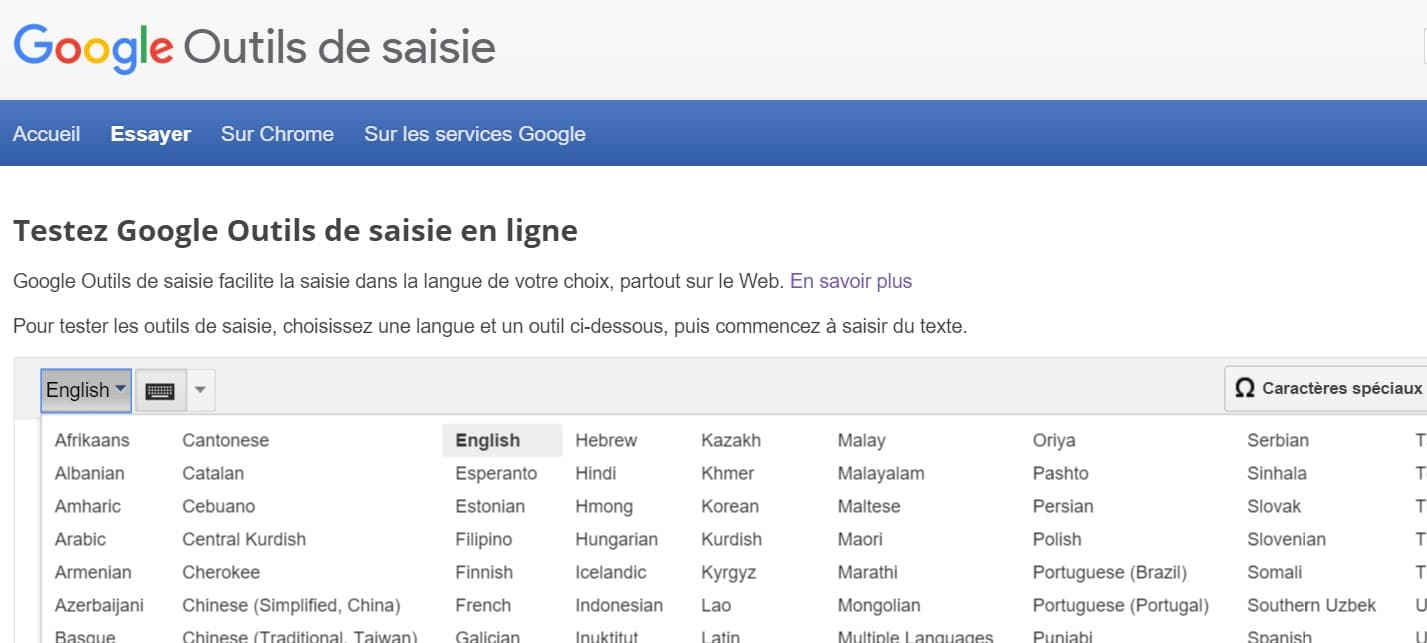
20 以上の言語で利用可能で、音訳は Google 翻訳に統合されました。これにより、対象の言語で入力した文字に相当する文字を見つけることができます。これにより、ターゲット言語の語彙に関連したインデックスがより適切に作成され、翻訳が容易になり、対話者の理解が深まります。
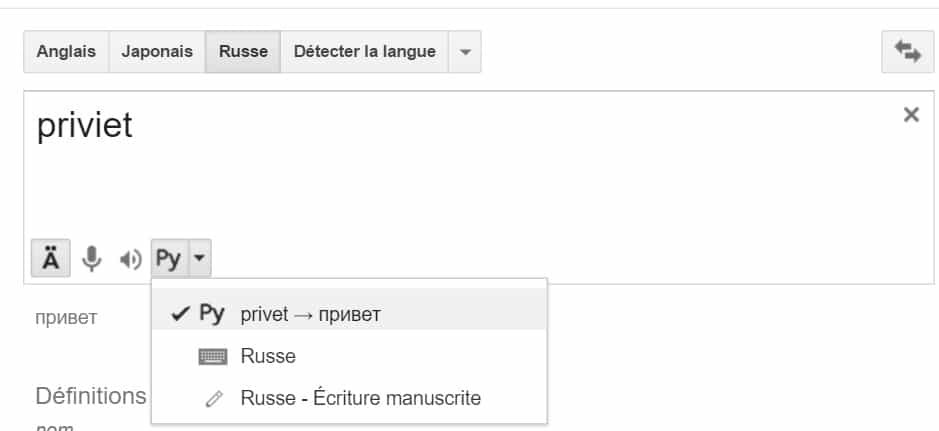
Google 翻訳を使って旅行する
パッケージラング
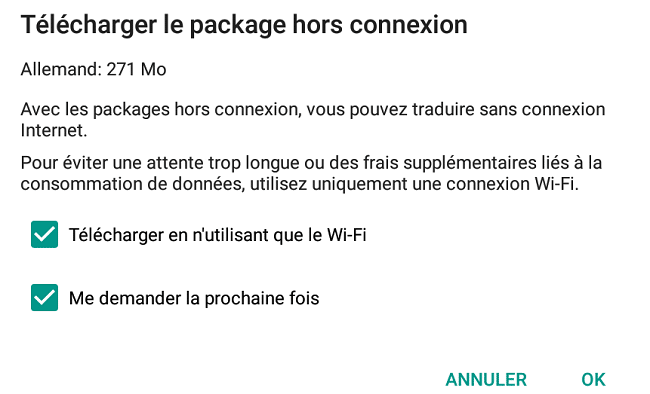
Wi-Fi に接続した携帯電話から Google 翻訳を使用することに慣れている場合は、アプリに組み込まれている言語が実際にどれほど制限されているかをおそらく認識していなかったでしょう。実際、接続が安定している場合、アプリケーションは何よりも Web サービス データベースに依存します。
その結果、たとえば海外や街の真ん中で、使えるデータ量がほとんどないことに気づいたとき(これはよくあることですが)、次のようなことをしたほうが賢明だったと気づくでしょう。より多くの情報を保存するモバイルアプリケーションで。
幸いなことに、アプリケーションにはオフラインモードがあります言語をローカルにダウンロードできるようになります。通常、重さは約 200 MB ですが、これらのパックを使用すると、Google 翻訳で次のことが可能になります。新しい言語をサポートする。海外旅行などでも万全のサポートをしてくれます。
Google翻訳音声アシスタント
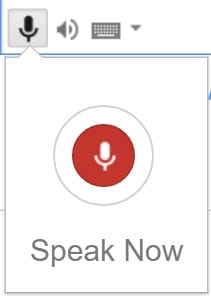
言語パックがあるのは良いことですが、インターネット データがない場合は、音声支援機能、発音支援、さらには翻訳の音声再生にもアクセスできません。ラテン文字のテキストは問題なく使用できますが、キリル文字、アラビア語、ヒンディー語、または日本語のテキストではさらに問題が発生する可能性があります。
特にこれからは、Google翻訳には会話モードがあるこれにより、あなたと対話者の間でライブ翻訳が行われるため、海外でも簡単にコミュニケーションをとることができます。Google Translate Live の改善が停止本当に効率的になるためには、Pixel Buds、最大40言語をリアルタイムで翻訳するヘッドフォン。
- トリック: このような状況では、予算が許せば、小型のポータブル Wi-Fi ルーターを購入できます。少額のバックアップ データ プランを利用すると、通信不能になった場合の追加の保険が得られます。
また、特定の国では、表現辞書や語彙集などの追加アプリケーションを必ず用意してください。特定の文化では、対話者はスマートフォンでのコミュニケーションに消極的です(衛生上の理由、特にスマートフォン上で歩き回るあらゆる細菌のため)。
手書き翻訳
スマートフォンやタブレットのモバイル アプリケーションでは、タッチ スクリーンのあらゆる機能を利用して、翻訳対象のテキストを書く、またはさらには手書きするという、もう 1 つのかなり実用的なソリューションとなることに注意してください。このような機能の要点は、たとえば日本の漢字やサイノグラムなどを使用した外国語特有の記号の再現に基づいています。これは、モバイルアプリケーション画面の左下にあるアイコンをクリックするとアクティブになります
![]()
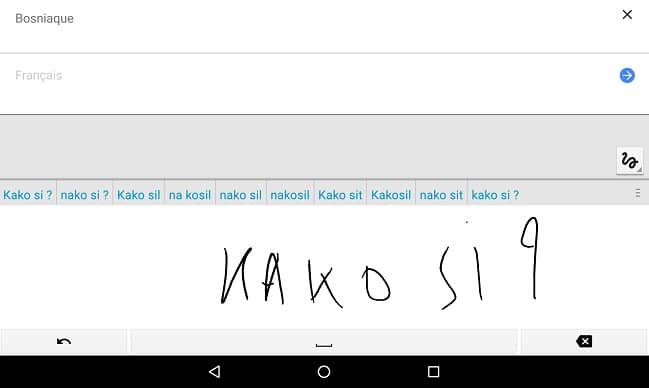
ビジュアル翻訳
ライブ音声翻訳はすでに非常に便利ですが、さらに次のこともできるようになりました。カメラを使用してポスターを Google 翻訳で直接翻訳する。渡されたメニューがわからないときに特に便利!画面左下のカメラアイコンをクリックすると、ビジュアルメディア翻訳サービスにアクセスできます。
![]()
Google 翻訳写真アプリケーションが起動したら、レンズの前にテキストを渡すだけで、リアルタイムで表示される要約翻訳を取得できます。あなたの視点とテキストの豊かさに応じて、翻訳の品質は多かれ少なかれ良くなります。
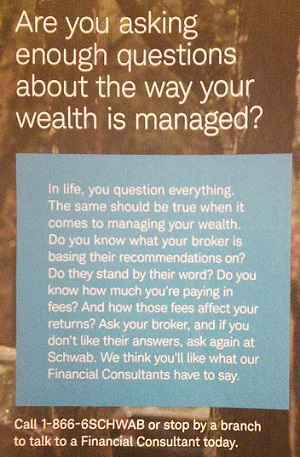
たとえば、ここではテキストに単語が多すぎて使用可能なバージョンを取得できない可能性がありますが、アイデアの始まりはそこにあるものの、まだそこには至っていないことがわかります。
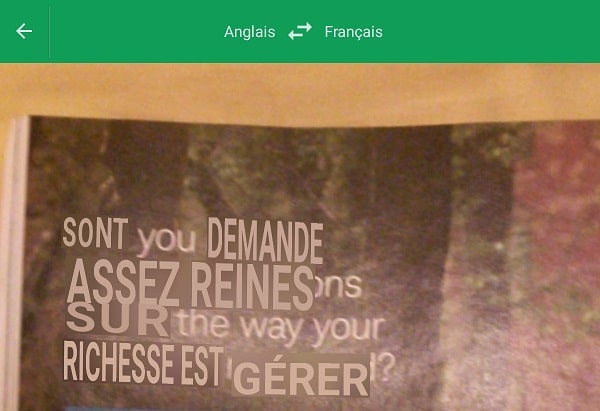
翻訳したいテキストの写真を撮り、理解したい領域を選択します。テキストの分析はさらに深く行われ、このステップを経たターゲット テキストはより強固な一貫性を示します。選択したテキストは最終的にこのように表示されます。
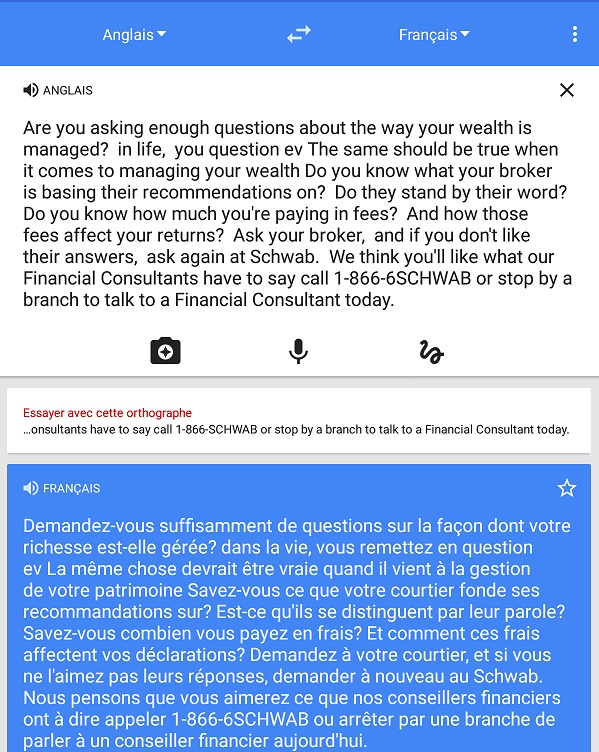
繰り返しますが、翻訳は完璧とは程遠いですが、私たちの解釈はそれでも原文の深い意味を明らかにします。これは本当に実用的な進歩です。Google翻訳により27言語で管理。
どの画面からでも翻訳可能
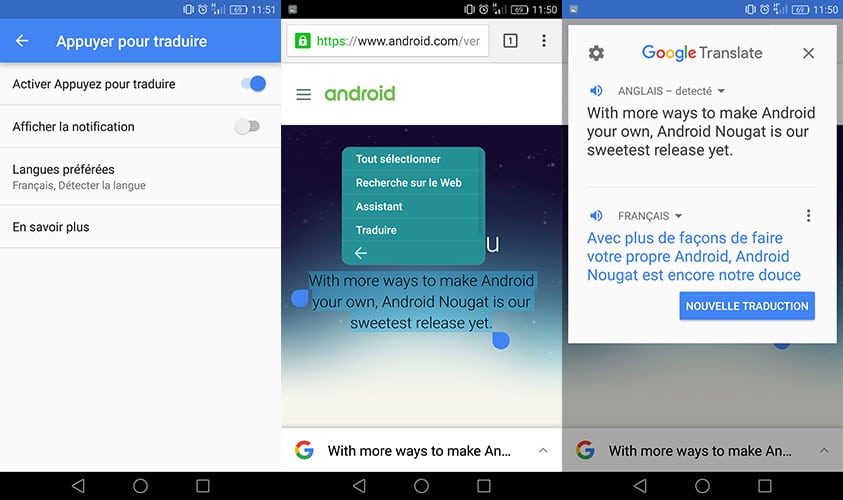
Google 翻訳の最新のアップデートにより、ライブ翻訳を利用するためにアプリケーションを起動する必要がなくなり、モバイルでの翻訳の効率がさらに向上しました。この「タップして翻訳」機能を使用すると、カーソルを合わせることができます。
まず、にアクセスしてアクティブ化することから始めます[設定] > [タップして翻訳]。 「タップして翻訳」を有効にし、Google Trad がホバリングしているときに通知バーに通知させたい場合は「通知を表示」を有効にします。
これが完了したら、テキストを選択するだけで「翻訳」の選択肢にアクセスできます。それをタップすると、Google 翻訳ウィンドウが表示され、テキストが翻訳されます。これは、以前閲覧していたアプリケーションや Web ページを離れることなく実行できます。
用語集を常にポケットに入れておく
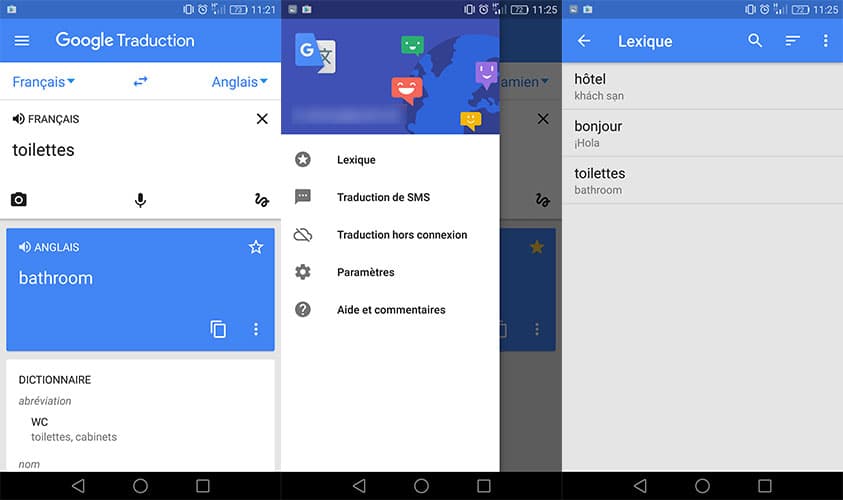
旅行中、最も基本的な考え方を相手に理解してもらうために、必ずどこかで辞書が必要になります。以前は本が必要だったとしても、今ではスマートフォンですべての計画を立てるだけで済みます。
アプリまたはウェブ上で翻訳を実行する場合、後で検索できるように翻訳を Gmail アカウントに保存できます。翻訳画面に小さな星が表示されます。それをタップすると、現在の翻訳が保存されます。
左から右にスワイプして「辞書」を選択するだけです。この方法で保存したすべての翻訳が表示されます。アプリケーションは、単純な単語または非常に一般的な表現のみを翻訳する必要がある場合に最も効率的であるため、独自のサバイバル ツールを作成する機会を利用してください。次回、外国でトイレを見つけるのが不可能になったときのことを考えてください。
テキストを直接翻訳する
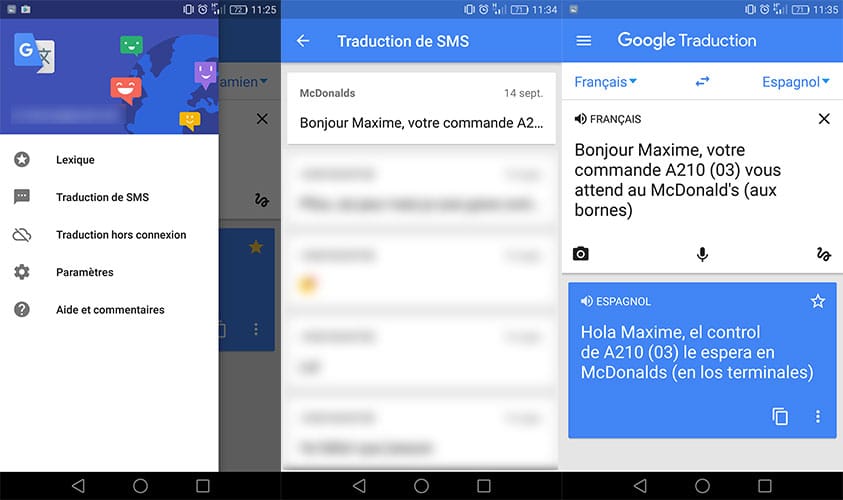
同じメニューから、「SMS 翻訳」カテゴリにアクセスできます。これを押すと、携帯電話で受信したすべてのメッセージを見つけることができます。それらをタップすると、テキストをコピー/ペーストすることなく、アプリケーションの翻訳エンジンに直接入力できます。
覚えておくべきことは次のとおりです10周年を迎えたGoogle翻訳ソフト2016年。知っていますか?Google 翻訳を補完する、またはそれを上回る Android アプリケーション?この翻訳ソフトウェアが窮地を救ったという経験をしたことがありますか?




